Зміст
Якщо ви вирізаєте або копіюєте будь-який текст або зображення, він спочатку буде збережений в буфер обміну. Після цього ви можете вставити текст або зображення куди завгодно, наприклад, в файли Word і файли Excel. В Excel ви можете вставити з буфера обміну різними способами. За допомогою Microsoft Visual Basic Applications (VBA) дозволяє вставити з буфера обміну в файл Excel деякі коди. У цій статті я покажу вам 3 способи використання VBA вставити з буфера обміну в Excel.
Припустимо, у вас є скопіювали деякі тексти з текстового файлу, і вони були збережені в буфері обміну. Тепер ви хочете вставити їх у свій файл Excel за допомогою VBA .

Завантажити Практичний посібник
Вставити з буфера обміну в Excel.xlsm3 Способи вставки з буфера обміну в Excel за допомогою VBA
1 Вставка з буфера обміну в окрему комірку за допомогою VBA
Перед застосуванням даного методу необхідно активувати Бібліотека об'єктів Microsoft Forms 2.0 для VBA Для цього,
Натисніть ALT+F11 щоб відкрити VBA
➤ Перейдіть до Інструменти; Посилання в VBA вікно.

Він відкриє Посилання - VBAProject вікно.
Перевірте Бібліотека об'єктів Microsoft Forms 2.0 і натисніть на ГАРАЗД. .

Це дозволить активувати Бібліотека об'єктів Microsoft Forms 2.0 Зараз,
Натисніть на кнопку Вставка і виберіть вкладку Модуль .
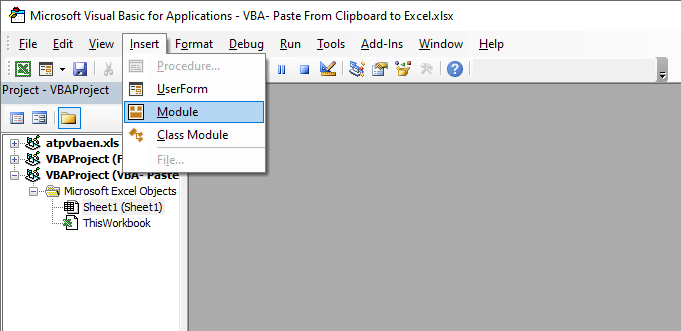
Він відкриє Модуль (код) вікно.
Вставте наступний код в поле Модуль (код) вікно,
Sub Paste_from_Clipboard() Dim CObj As MSForms.DataObject Set CObj = New MSForms.DataObject CObj.GetFromClipboard XText = CObj.GetText(1) ActiveSheet.Range("B4").Value = XText End Sub Код створить Макрос яка вставить текст з буфера обміну в комірку B4 .

Після вставки коду,
Натисніть на кнопку Біжи іконку або натисніть F5 .

Негайно,
➤ Закрийте або згорніть вікно VBA вікно.
Ви побачите, що тексти з буфера обміну були вставлені в комірку B4 .

Читати далі: Як копіювати та вставляти в Excel без формул (7 простих прийомів)
Схожі читання
- Як скопіювати унікальні значення на інший аркуш в Excel (5 способів)
- Копіювання об'єднаних і відфільтрованих комірок в Excel (4 способи)
- Як скопіювати рядки в Excel (4 простих способи)
- Копіювання та вставка тисяч рядків в Excel (3 способи)
- Як скопіювати та вставити точне форматування в Excel (6 швидких способів)
2. вставити з буфера обміну за допомогою SendKeys
Даний метод заснований на використанні комбінації клавіш CTRL+V який використовується для вставки даних. VBA коду, можна скористатися цією командою для вставки даних з буфера обміну. По-перше,
Клацніть правою кнопкою миші на назві аркуша в розділі Проект панелі експертів з питань VBA вікно.
З'явиться випадаюче меню.
➤ Розгорнути Вставка натиснувши та обравши Модуль .

Він відкриє Модуль (код) вікно.
Вставте наступний код в поле Модуль (код) вікно,
Sub Paste_from_Clipboard_2() ActiveSheet.Range("B4").Select SendKeys "^v" End Sub Код створить Макрос названий Вставити_з_Clipboard_2 який дасть команду CTRL+V після виділення комірки B4 і вставити дані з буфера обміну в цю комірку.

Негайно,
➤ Закрийте або згорніть вікно VBA вікно.
Натисніть ALT+F8
Він відкриє Макрос вікно.
Виберіть Вставити_з_Clipboard_2 в Назва макросу і натисніть на кнопку Біжи .

В результаті ви побачите, що тексти з буфера обміну були вставлені в комірку B4 .
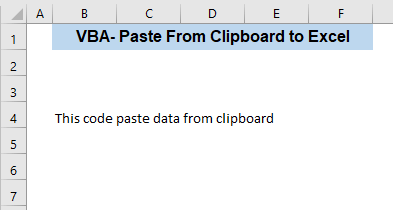
Читати далі: Excel VBA для копіювання тільки значень в місце призначення (макрос, UDF і UserForm)
3. вставити з буфера обміну в діапазон
У цьому методі я покажу вам, як ви можете копіювати ряд даних з аркуша в буфер обміну і вставити ці дані в інший аркуш з буфера обміну.
Нехай у вас є наступний набір даних на аркуші з іменем Дані .

Негайно,
Натисніть ALT+11 для відкриття VBA вікно.
Клацніть правою кнопкою миші на назві аркуша в розділі Проект панелі експертів з питань VBA вікно.
З'явиться випадаюче меню.
➤ Розгорнути Вставка натиснувши та обравши Модуль .
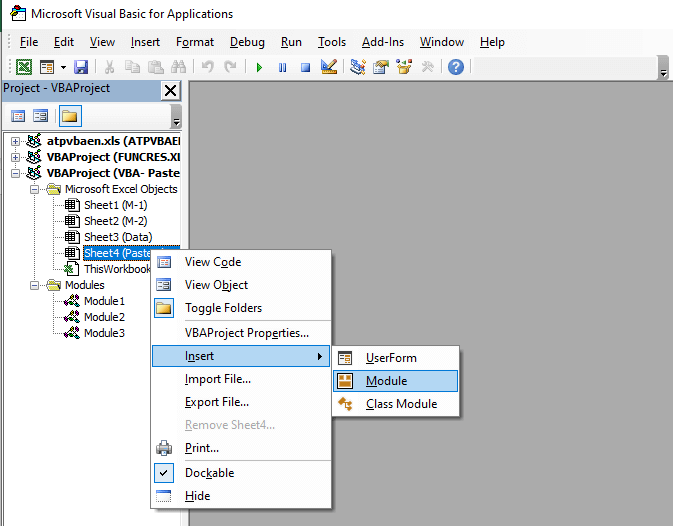
Він відкриє Модуль (код) вікно.
Вставте наступний код в поле Модуль (код) вікно,
Sub Копіювання_Кліше_діапазону() Аркуші("Дані").Діапазон("B4:E9").Копіювати Активний аркуш.Вставити Призначення:=Аркуші("Вставити аркуш").Діапазон("B5:E10") End Sub 
Код буде копіювати дані з B4:E9 аркуша з назвою Дані в буфер обміну. Після цього він вставить дані в B5:E10 аркуша з назвою Пастовий лист з буфера обміну.

Після цього,
➤ Закрийте або згорніть вікно VBA вікно.
Натисніть ALT+F8
Він відкриє Макрос вікно.
Виберіть Копіювати_діапазон_кліпборду в Назва макросу і натисніть на кнопку Біжи .

В результаті Ваші дані будуть вставлені в потрібне місце призначення.

➤ Перейдіть до розділу Головна сторінка та натисніть на іконку зі стрілкою вниз у нижньому лівому кутку вкладки Буфер обміну стрічка.

Він відкриє буфер обміну в лівій частині файлу Excel.
Зараз ви бачите, що дані, які були вставлені на аркуш, знаходяться в буфері обміну. Власне, дані спочатку були збережені тут, а потім звідси вони були вставлені на аркуш.

Читати далі: Формула для копіювання та вставки значень в Excel (5 прикладів)
Висновок
У цій статті ви знайдете 3 способи вставки з буфера обміну в Excel за допомогою VBA Перші два способи вставляють вміст буфера обміну в одну комірку, але за допомогою третього способу можна вставити дані в діапазон. Якщо у вас виникли будь-які непорозуміння, будь ласка, не соромтеся залишати коментарі.

